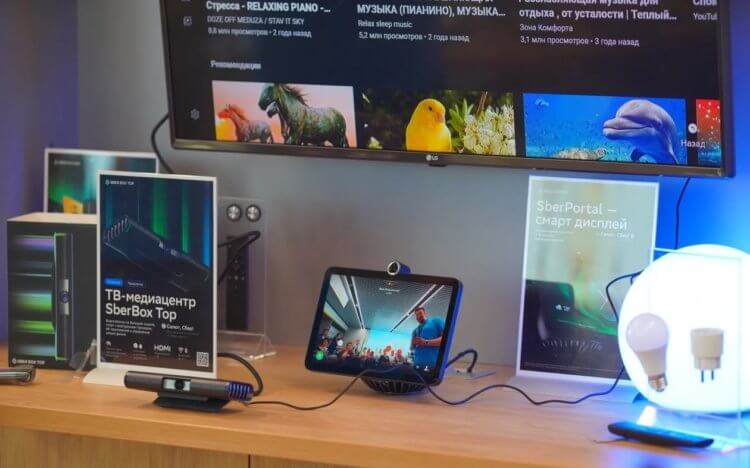В 2020 году, Сбербанк представил свое чудо-устройство — СберБокс. Это тв-приставка, с элементами с элементами виртуального ассистента. С помощью нее можно смотреть фильмы, слушать музыку, сидеть в интернете и даже играть в игры. Однако, что делать, если СберБокс не работает как это нужно ее владельцу, а вместо этого выбивает ту или иную ошибку? В этой статье вы узнаете, что означает та или иная ошибка, чтобы исправить ее для верной работы устройства.
Список самых часто возникающих ошибок
Данные ошибки возникают чаще всего при работе СберБокса. Они обозначают следующие проблемы:
- Не удалось загрузить обновления — причина данной проблемы является отсутствие новейшего обновления операционной сети СберБокс, а скачать его не получается. Чтобы решить данную ошибку, вам достаточно пропустить скачивание обновления и продолжить работу без него. Проблема с автообновлением решиться сама через какое-то время, после чего новейшая версия системы автоматически скатается на ваше устройство.
- Что-то пошло не так (ошибка возникает во время просмотра ТВ-каналов) — данная ошибка возникает по вине проблем на серверах. Просто намите на клавишу «ОК» на пульте, после чего вы сможете продолжить просмотр интересующей вас программы.
- Не удалось подключиться к сети (Ошибка 200) — причина возникновения данной проблемы является отсутствие возможности подсоединения к сети Wi-fi СберБоксом. Чтобы решить данную проблему, следуйте следующим действиям:
Перезагрузите СберБокс
Это может решить множество проблем, и рекомендуется начать именно с данного пункта. Просто выключите СберБокс через систему и подождите пока устройство полностью будет отключено. Подождите 30 секунд, прежде чем снова включить его, чтобы все настройки и процессы СберБокса были полностью завершены. Возможно одно из них является причиной проблем с подключением к сети Wi-Fi, а после его завершения, процесс подключения станет снова корректным.
Удалите сеть Wi-Fi из памяти и подключитесь заново
Одна из самых удобных функций СберБокса- это его способность запоминать и автоматически подключаться к сетям Wi-Fi, в которые вы входили ранее. Но иногда вам нужно удалить ту или иную сеть из памяти устройствачтобы можно было восстановить соединение. Это делается следующим образом:
- Откройте «Настройки» и нажмите «Подключения» или «Сеть и Интернет».
- Выберете параметр Wi-Fi, коснитесь имени сети и удалите ее.
- Сеть на короткое время исчезнет. Когда он появится снова, нажмите на нее и введите пароль для повторного подключения.
Убедитесь, что вы в пределах досягаемости
Дальность передачи Wi-Fi может различаться по разным причинам — от силы сигнала, излучаемого маршрутизатором, до толщины стен вашего дома. Убедитесь, что ваш роутер находится в пределах досягаемости СберБокса, в ином случае, он его просто не увидит.
Перезапустите роутер
Иногда возникает проблема, когда возможность подключиться к Wi-Fi есть, но интернет все равно не работает. Вероятно, это связано с тем, что роутер передает пустой сигнал. Чтобы решить эту проблему, вы можете включить и выключить его. Когда вы это сделаете, не забудьте подождать около 30 секунд, чтобы настройки работы роутера сбросились, а не продолжили свою работу. Когда вы снова включите роутер, проверьте его работу.
Если это не помогает, возможно, проблема связана с вашим интернет-провайдером. Свяжитесь с ним, чтобы узнать статус работы сети. Помните, что если вы имеете подключение к сети 5 ГГц, то вам нужно выбрать показатель от 5180 до 5825 МГц.
Итог
В данной статье были разобраны три основных ошибки во время работы СберБокса. Они не очень критичны, из-за чего их решение не потратит огромное количество вашего времени. Более серьезные сбои и ошибки требуют большего внимания со стороны пользователя, из-за чего для них нужно отдельное, более масштабное, руководство.
К другим новостям

29.01.2023
Как выйти из клана в World Of Tanks – пошаговая инструкция
Главным плюсом онлайн-игр является возможность совместных боев между реальными игроками. В World of Tanks игроки могут…
Далее

07.02.2022
Как изменить дату и время на телефоне Самсунг Гэлакси
Когда идет речь о времени, большинство современных людей надеются на свое мобильное устройство. Смартфон можно…
Далее

07.02.2022
Пришло СМС от Money Star: что это такое?
Есть большое количество способов, с помощью которых мошенники пытаются лишить средств пользователей мобильной…
Далее

08.01.2022
Zaimoman списали деньги с карты за подписку – как отключить
Zaimoman — это сервис, который помогает своим пользователям найти компанию, которая выдаст клиентам микрозайм….
Далее
Узнаем, почему разрекламированная ТВ-приставка SberBox не работает…
Вы купили ТВ-приставку SberBox, в предвкушении радости подключили все проводки и включили телевизор. Но вот незадача — приставка не включается.
[adace-ad id=»5173″]
Что делать, если SberBox не работает? В чём может быть причина и как её решить? Давайте разбираться!
Почему Сбербокс не включается
Если не удается включить приставку и Сбербокс не работает — проверьте исправность розетку, подключив к ней другой прибор. Возможно, что в доме просто нет электричества.
Когда SberBox не включается — проверьте кабель питания. Часто он вставлен не до конца
Также проверьте: не поврежден ли адаптер питания. Помните, что при первом включении Сбербокс инициализируется не сразу. Подождите несколько минут.
Почему не работает пульт Сбербокс
Когда не работает пульт — проверьте батарейки в нём. Есть вероятность, что они просто разряжены. Проверьте их заряд, вставив в другой пульт или устройство.
Выключите SberBox, вынув вилку из розетки и снова включите приставку
Проверьте наличие механических повреждений на пульте. При наличии следов удара или падения — сдайте пульт в сервис.
[adace-ad id=»5168″]
Нет подключения к интернету
Если возник вопрос, почему Сбербокс не работает — проверьте наличие интернета. Без интернета умная приставка работать не будет.
Подключите к Wi-Fi, через который подключена приставка, телефон или компьютер и откройте сайт sberdevices.ru
Сайт не открывается? Значит дело точно в отсутствии интернета. Перезагрузите роутер и саму приставку. Убедитесь, что интернет в квартире есть и только после этого подключайте приставку.
Как сбросить Сбербокс до заводских настроек
Когда ничего не помогает — сделайте аппаратный сброс приставки. Сбросить настройки до заводских займет до 10 минут. Сперва отключите приставку от сети (но при этом — она должна быть подключена к телевизору).
Нажмите кнопку сброса и снова подключите Сбербокс к розетке, не отпуская кнопку
Отпустите кнопку, когда индикатор на экране загрузится. Если пульт все равно не работает — выполните сброс еще раз.
Резюме
Важно: если ТВ-приставка SberBox так и не работает — попробуйте подключить её к Wi-Fi-сети на другой частотах (например, если частота подключения была 2,4 ГГц, подключитесь к 5 ГГц).
Запомните: раздайте интернет с телефона, либо — используйте другой роутер.
Зная, почему Сбербокс не работает — решаем проблему, по очереди испробовав каждый способ из этого руководства.
Кинотеатр Okko входит в экосистему Сбербанка. Всевозможные девайсы, разработанные для удобства пользователей, доступны на сайте sberdevices.ru. В их числе и голосовые виртуальные помощники Салют. Все девайсы и приложения могут работать синхронно после их подключения. Но иногда встречается запрос «не могу подключить ОККО в СберСалют», в этом материале мы разберем данную ситуацию, и найдем выходы из нее для полноценной работы всех приложений.
Как подключить ОККО в приложении СберСалют: пошаговая инструкция
В семействе виртуальных ассистентов три помощника – Сбер, Джой и Афина. Это голосовые роботы-помощники, благодаря которым пользователь получает возможность управлять голосом меню кинотеатра. Живут они в приложении СберСалют, которое наделено рядом возможностей.
Если пользователь столкнулся с ситуацией, когда не может подключить ОККО в СберСалют, то велика вероятность того, что е выполнено какое-то условие. Для получения доступа ко всем функциям приложения, и использования умных устройств Сбер, необходимо авторизоваться с помощью Сбер ID.
При ранее оформленной подписке на Okko, она должна работать и на SberBox. Чтобы использовать кинотеатр через приложение СберСалют, выполните следующее:
- Откройте «Сбер Салют» на вашем устройстве.
- Тапните на вкладку «Профиль».
- Выберите в подменю пункт «Сервисы».
- Ознакомьте со списком доступных и активных приложений.
- Выберите «Окко», и нажмите рядом с ним кнопку «Подключить».
- Введите логин и пароль, при этом купленная подписка СберПрайм потребует авторизации через идентификатор Сбербанка.
Обратите внимание! Проблема с подключением ОККО к СберСалюту может быть связана с неверной авторизацией, она должна осуществляться через Сбер ID.
Что делать, если не получается подключить ОККО к СберСалют?
Обычно активация и синхронизация работы двух приложений проходит без проблем. Но могут возникать и сложности. Если вы не можете подключить ОККО на СберСалют, то пройдите следующие шаги:
- Откройте раздел «Профиль».
- В меню выберите раздел «Сервисы».
- Нажмите на «Окко:Фильмы», и кликните на кнопку «Отвязать аккаунт».
- Выполните повторную привязку, предварительно убедившись, что выполняете операцию с учетной записью, на которой есть активная подписка.
Как вариант, причиной могут стать и проблемы с подпиской СберПрайм, попробуйте найти ответ на странице по адресу https://sberprime.sber.ru/. Здесь следует перейти в раздел «Вопросы и ответы». Среди разобранных ситуаций может оказаться и ваша, с руководством действий.
Если не удалось решить сложившуюся ситуацию своими силами, у вас есть возможность обратиться в службу поддержки. В такой ситуации следуют адресовать вопросы в контактный центр Сбербанка. Есть несколько каналов для обращения:
- Бесплатные звонки с мобильного на короткий номер 900.
- Обращение по номеру +7 495 500-55-50 в международном формате из любой точки России и из-за рубежа.
- Бесплатно через Telegram-канал «Устройства Sber с ассистентами Салют». Его адрес в сети https://t.me/sberdevices_chat.
Closed
iqgamesru opened this issue
Mar 8, 2021
· 5 comments
Assignees
Comments
При попытке авторизоваться по сбер id в платежном канвасе в приложении Салют, после подтверждения входа в сбол всегда получаю ошибку: «Не удалось завершить вход по Сбер id».
А так же при попытке выбрать оплату sber pay сразу получаю ошибку:
«При загрузке веб-страницы sberpay://invoicing/v2?bankInvoiceId=5dbd99bbc8814cfebe46807634b5eaca&orderNumber=6e8dd630-a331-7196-8a5e-a862022ad738 произошла ошибка по следующим причинам:
net::ERR_UNKNOWN_URL_SCHEME»
iqgamesru
changed the title
Не работает авторизация по sber is в платежном сценарии в Салюте
Не работает авторизация по sber id в платежном сценарии в Салюте
Mar 8, 2021
@iqgamesru добрый день! Добавьте, пожалуйста, подробности (скрины, видео).
Добрый день!
Видео во вложении.
Комментарий: сначала я нажимаю на кнопку «Оплатить Sber Pay», получаю ошибку. Далее пробую войти по sber id, но после подтверждения опять получаю ошибку. Это повторяется всегда, не получается оплатить вообще никак, кроме ввода данных карты.
default.mp4
@iqgamesru проверьте, пожалуйста, сохраняется ли проблема?
1 similar comment
@iqgamesru проверьте, пожалуйста, сохраняется ли проблема?
Проблема вчера была устранена, спасибо большое, все работает сейчас!
2 participants
В ночь с 20 на 21 октября устройства умного дома от Сбера перестали работать с техникой Apple. Всё началось с того, что пользователи iOS пожаловались, что из App Store пропали приложения «Салют» и «Салют! Умный дом». Как выяснилось, Apple удалила их целенаправленно. В Купертино заблокировали саму возможность управлять гаджетами с iPhone. Однако всего через несколько часов специалисты SberDevices вернули технику к работе.
Устройства умного дома Сбера перестали работать с Айфонами
⚡️ПОДКЛЮЧАЙСЯ К НАШЕМУ КАНАЛУ В ДЗЕНЕ. ТАМ МЫ КАЖДЫЙ ДЕНЬ ВЫКЛАДЫВАЕМ ЛУЧШИЕ СТАТЬИ НАШИХ АВТОРОВ
Обновлено: через несколько часов после отключения устройств умного дома Сбера от iOS в SberDevices смогли частично восстановить их работу для старых пользователей (об этом ниже). Однако скачать Салют и добавить новые устройства уже не получится.
Вследствие удаления службой модерации Apple приложений Салют и Салют! Умный дом из AppStore, сегодня в полночь у пользователей iOS перестанет работать подключение новых устройств Sber, а также пропадет возможность управлять умным домом в интерфейсе мобильных приложений. Это связно с нарушением настроек сетевых подключений в удалённых версиях приложений, — пишет SberDevices.
Умный дом Сбер — сломался
Отключились только устройства умного дома. Телевизоры, колонки и ТВ-приставки по-прежнему функционируют
Ограничение на управление вышло практически всесторонним. Помимо того, что у пользователей iOS больше нет возможности установить приложение для взаимодействия с устройствами умного дома Сбера, они не могут управлять ими даже из уже установленного приложения. Apple воспользовалась тем, что имеет возможность контролировать сетевые подключения на своих устройствах и попросту заблокировала соединение.
Устройства умного дома Сбера, которые подпадут под ограничение:
- Умные лампочки
- Умные розетки
- Умное реле (одноканальное)
- Умное реле (двухканальное)
- Умная LED-лента
Гаджеты из этого списка на данный момент с iPhone не удалятся из приложения, а останутся там. Поначалу в SberDevices уверяли, что ими даже можно будет управлять голосом, а ранее созданные автоматизации сохранятся и также продолжат работать. Не густо, но лучше, чем совсем ничего. Однако не спешите расстраиваться.
⚡️ПОДПИШИСЬ НА ТЕЛЕГРАМ-КАНАЛ СУНДУК АЛИБАБЫ И ПОКУПАЙ ТОЛЬКО ЛУЧШИЕ ТОВАРЫ С АЛИЭКСПРЕСС
Во-первых, все остальные устройства Сбера работать будут. Правда, управлять ими через приложение Салют у вас получится только голосом, если прибор имеет поддержку голосового управления. Если с ним идёт комплектный пульт, будет проще: он тоже сгодится для беспрепятственного взаимодействия. То есть никакого отключения не произойдёт. Партнёрские устройства, которые просто поддерживают протокол Сбера, но не ограничиваются только им, не пострадают.
Эти устройства будут по-прежнему управляться через приложение «Салют! Умный дом». Речь идёт о кондиционерах Daichi, умных выключателях, датчиках протечки и открытия двери, приводах для штор и многих других гаджетов от Aqara и других брендов. Однако, если что-то пойдёт не так, знайте, что вы всегда сможете воспользоваться фирменным приложением производителя. Всё, что от вас потребуется, просто скачать программу из App Store, и перепривязать все гаджеты.
Умные лампочки Сбер — стоит ли покупать
Управлять устройствами умного дома из приложения Салют вручную больше нельзя. Работает только голосовое управление ранее настроенные автоматизации
А, во-вторых, в течение нескольких часов Сберу удалось частично исправить ситуацию. Как и тогда, когда владелец беспроводного протокола Tuya, на базе которого работают устройства умного дома Сбера, отказался обслуживать устройства SberDevices, умельцы компании смогли вернуть свои гаджеты к работе.
В короткие сроки команда SberDevices реализовала техническое решение, позволяющее текущим пользователям приложения «Салют» на iOS продолжать управлять через него своими устройствами «умного» дома. Для этого в приложении нужно дать команду ассистенту «Открой умный дом», — сообщили РБК в пресс-службе компании.
Радует только то, что на Android сейчас проблем нет. Оба приложения для управления умными устройствами Сбера доступны в Google Play, а протоколы связи самих гаджетов со смартфонами никто не блокирует. Это, откровенно говоря, выглядит довольно странно, учитывая, что обычно поводом для ограничений становятся введённые санкции. Но, насколько мне известно, подобных мер в отношении SberDevices введено не было. А значит, нет и причины препятствовать работе устройств бренда.
⚡️ПОДПИШИСЬ НА НАШ ТЕЛЕГРАМ-ЧАТИК. ТАМ ТЕБЕ БЫСТРО ОТВЕТЯТ НА ЛЮБЫЕ ВОПРОСЫ ОБ АЙФОНАХ И НЕ ТОЛЬКО
Мне вот тут интересно одно. Как долго нужно вытирать ноги о российские компании, чтобы они прекратили поддержку iOS, стали ориентироваться только на Android, где такой проблемы просто нет? Сбер жаль, но всегда есть ведь и Android, в котором санкции незаметны, — написал Эльдар Муртазин, ведущий аналитик MRG у себя в телеграм-канале.
В принципе, он прав. Другое дело, что нет гарантий, что Google не последует по пути Apple и не заблокирует управление устройствами Сбера на своей платформе. Несмотря на то что Android — более открытая операционка с меньшим количеством ограничений, чем iOS, вероятность блокировки протокола облачного управления по-прежнему не исключена полностью. В конце концов, изрядную часть всей облачной инфраструктуры в мире контролирует именно Google. Так что получается палка о двух концах.
Apple в РоссииПроблемы Apple